
Wird die Ordnerstruktur etwas umfangreicher, beiben häufig einige Leerordner "hängen", die Sie nicht mehr brauchen. Der Übersichtlichkeit halber sollten Sie solche Ordner löschen.
So finden Sie die "Leichen" ganz einfach:
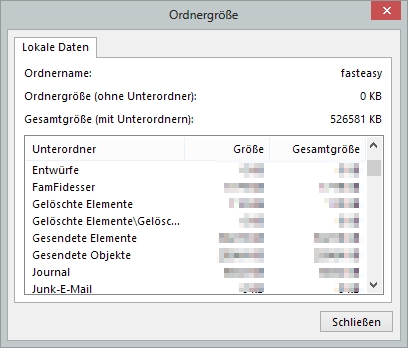
- Im Navigationsbereich wechseln Sie zur Gruppe Ordner
 .
.
- Rechtsklick auf den "Wurzelordner" (=oberste Ordnerebene, meist "Persönliche Ordner").
- Im Kontextmenü klicken Sie auf Datendateieigenschaften… (OL2010/13) bzw. Eigenschaften… (OL2003/07).
- Im Dialog klicken Sie auf Ordnergröße.
- Für jeden Ordner wird jetzt der verwendete Speicherplatz (Größe) angezeigt.
Alle Ordner mit Größe 0 KB können Sie jetzt bedenkenlos löschen, sofern diese keine Unterordner haben.
Tipp getestet unter Outlook 2003, 2007, 2010, 2013

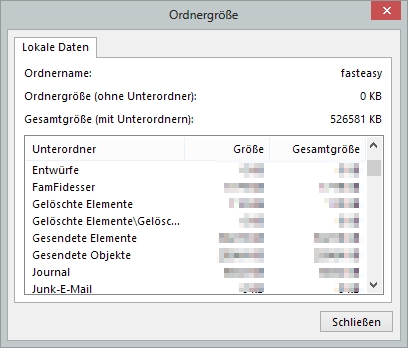





 .
.